Como usar o recurso Minha Lista no HBO Max
Por Matheus Bigogno Costa | Editado por Bruno Salutes | 30 de Julho de 2021 às 09h40
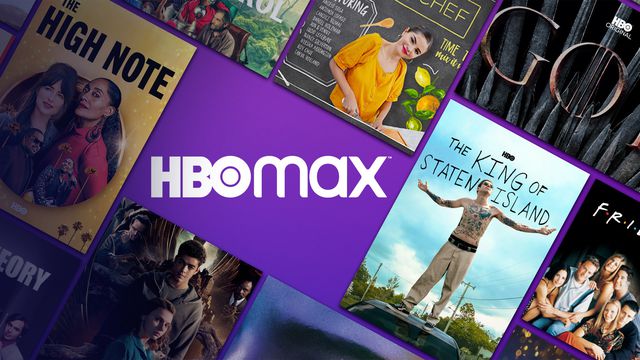
De forma similar a outros serviços de streaming, como Netflix e Amazon Prime Video, o HBO Max (Android | iOS | Web) também conta com o recurso Minha Lista para que você possa adicionar e controlar quais filmes e séries quer assistir mais tarde.
- Como editar sua senha do HBO Max
- Como assistir ao HBO Max na smart TV
- Como desconectar o HBO Max de outros dispositivos
Assim, caso você não tenha ideia do que ver, pode encontrar facilmente opções em um único ambiente. Se você quer criar a sua lista, saiba que este procedimento pode ser realizado de maneira rápida e prática no celular e no PC. Confira abaixo o passo a passo!
- Como economizar dados de internet com o HBO Max
- Como mudar o idioma de filmes e séries do HBO Max
- Como criar ou excluir um perfil de usuário no HBO Max
Como usar o recurso Minha Lista no HBO Max
No celular
Passo 1: abra o app do HBO Max em seu celular e, na tela inicial, procure por filmes e séries para assistir mais tarde.

Passo 2: abra a página de um filme e, em vez de reproduzi-lo, clique no ícone “+” para adicionar na lista.
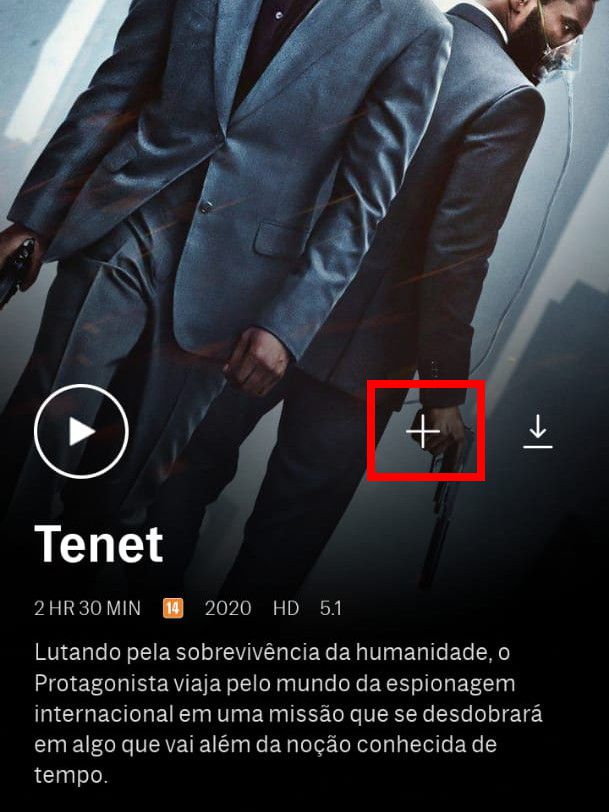
Passo 3: acesse a página de uma série e clique em “+” ou localize episódios específicos para ver mais tarde.
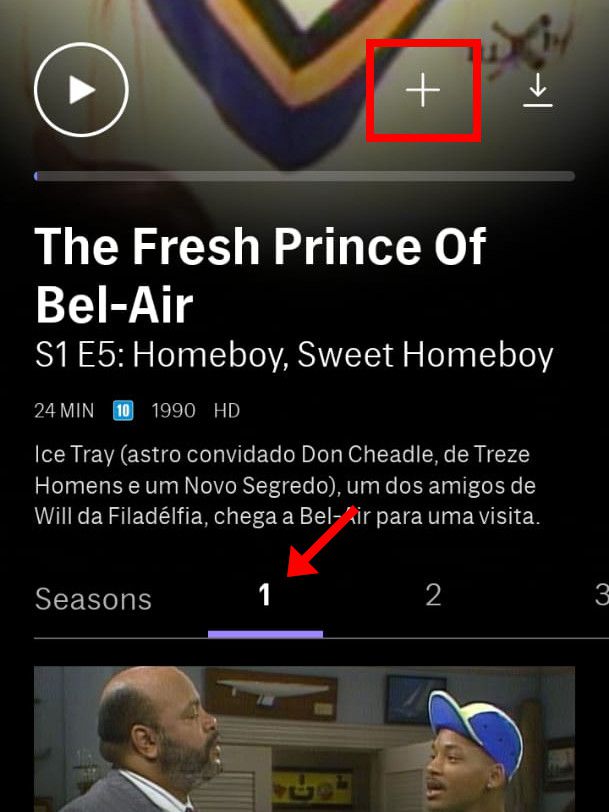
Passo 4: com a página do episódio aberta, toque em “+” para adicioná-lo na lista.
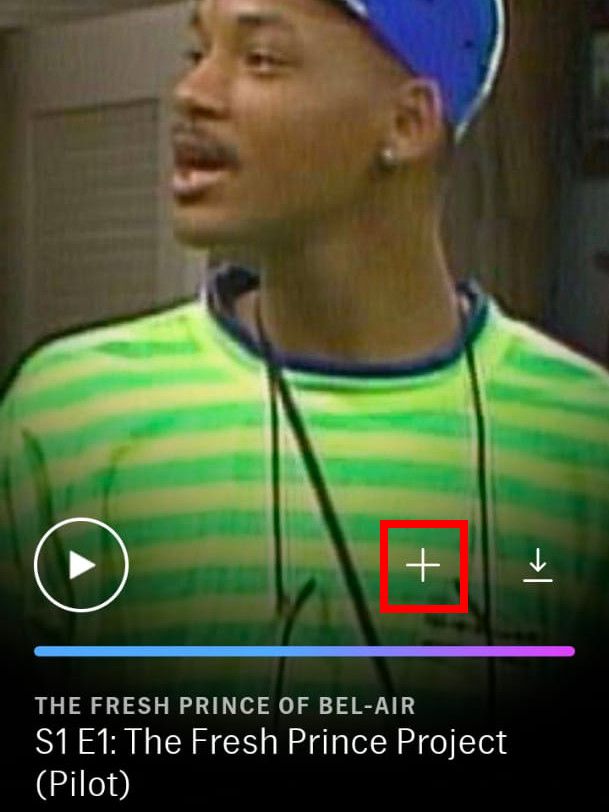
Passo 5: feito isso, você já pode acessar alguns títulos da “Minha lista” logo na tela inicial. Porém, para acessar a versão completa dela, toque em “Perfil” no menu inferior.
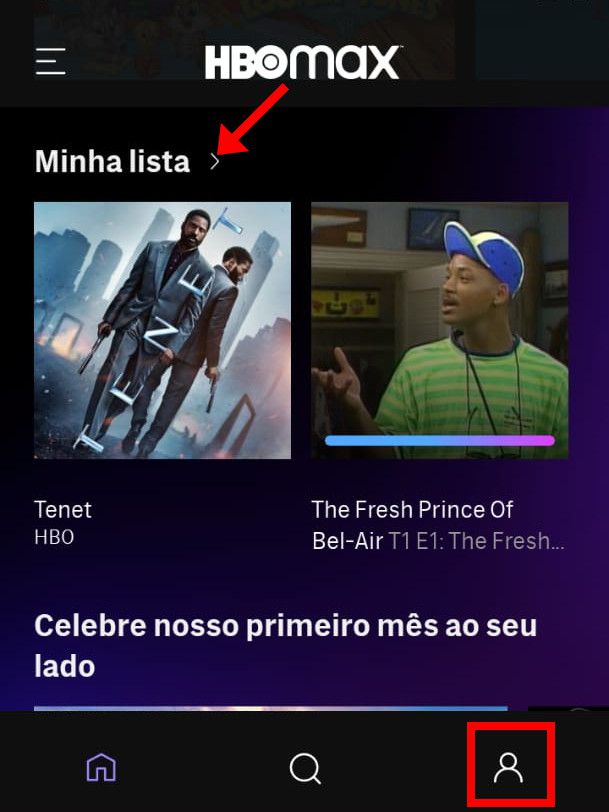
Passo 6: por padrão, os títulos exibidos em “Minha lista” são os que foram recentemente adicionados. Porém, você pode mudar a ordem deles clicando em “Recentes” e selecionando “A a Z” ou “Z a A”. Para excluir itens da lista, clique em “Editar”.
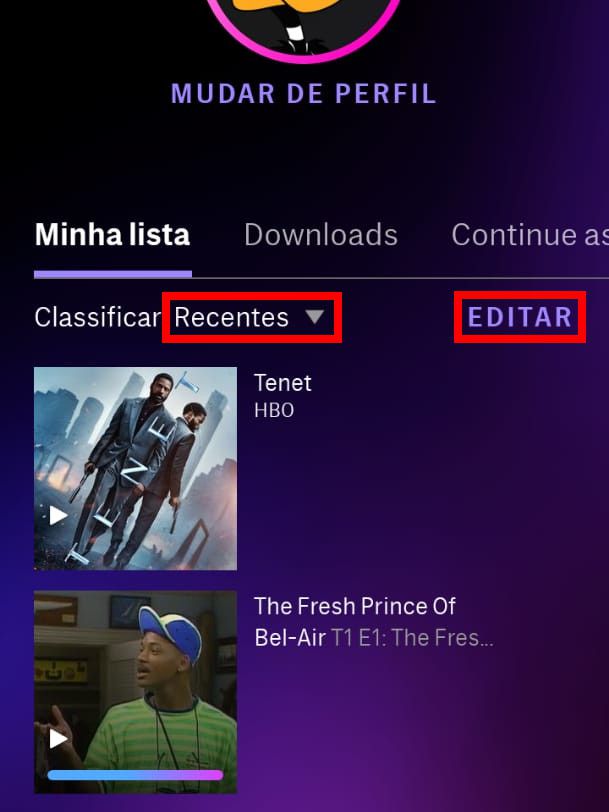
Passo 7: toque em “X” ao lado de um título para removê-lo e clique em “Concluído”, ou em “Pagar tudo” para remover todos os itens de uma só vez.
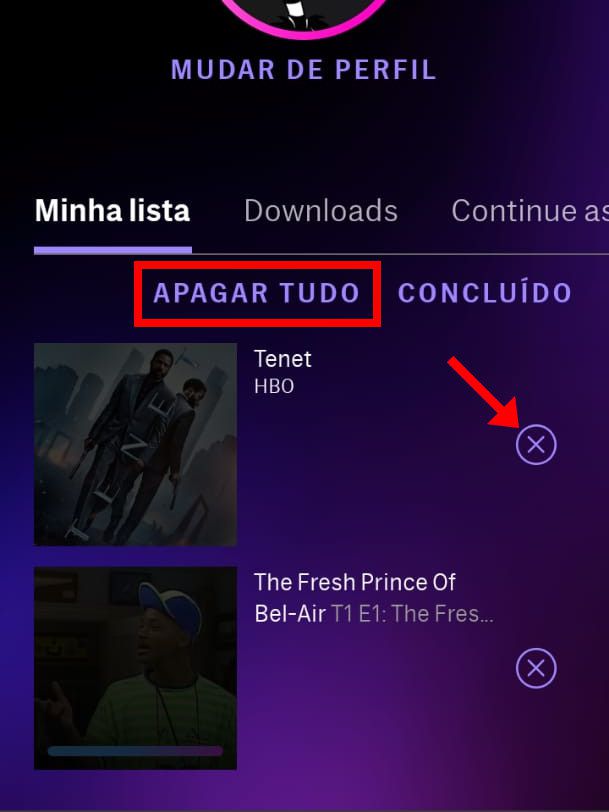
Passo 8: na pop-up aberta em seguida, toque em “Remover tudo”.
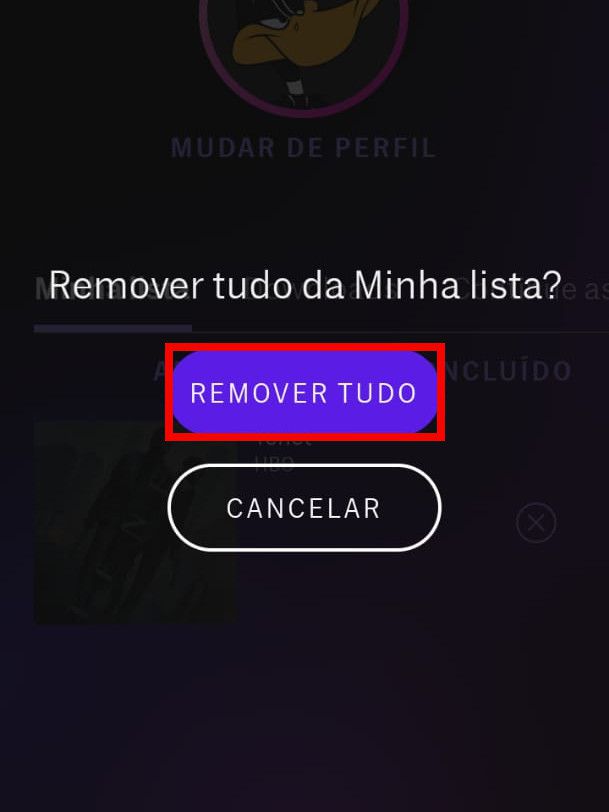
No PC
Passo 1: acesse o HBO Max através do seu PC e localize os filmes e séries aos quais quer assistir mais tarde. Você pode fazer isso rapidamente clicando em “+” dentro dos títulos exibidos.
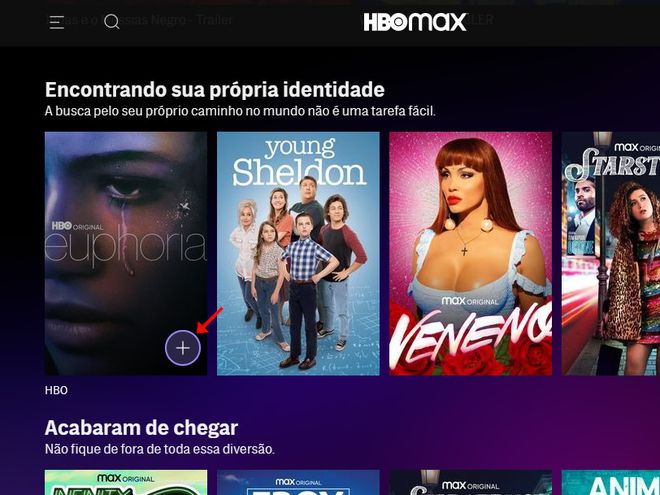
Passo 2: abra a página de um filme e, em vez de reproduzi-lo, clique no ícone “+” para adicioná-lo na lista.
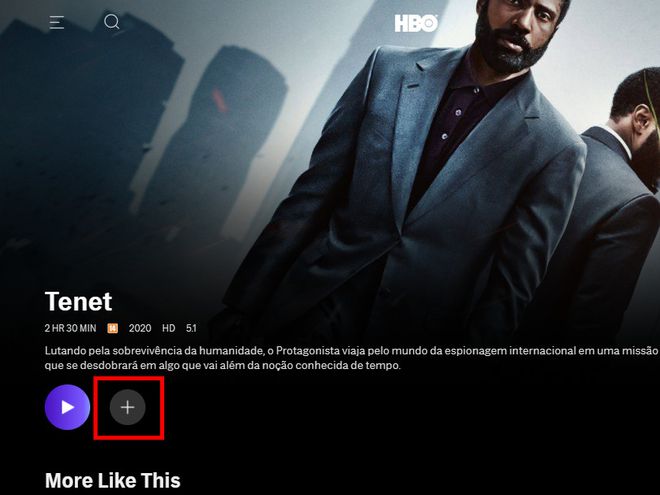
Passo 3: acesse a página de uma série e clique em “+” ou localize episódios específicos para ver mais tarde.
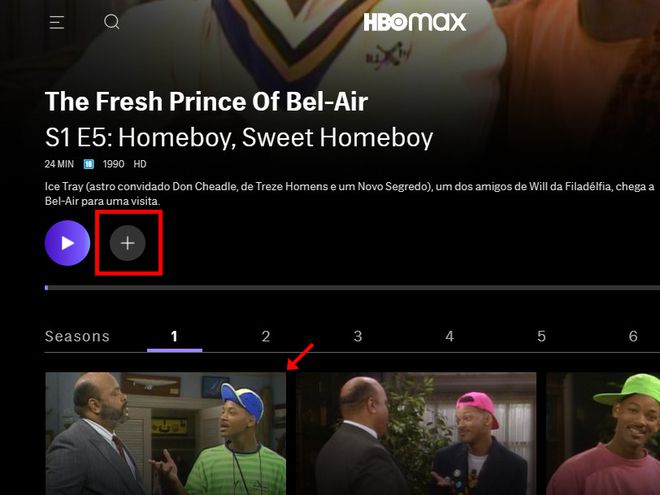
Passo 4: com a página do episódio aberta, toque em “+” para adicioná-lo na lista.
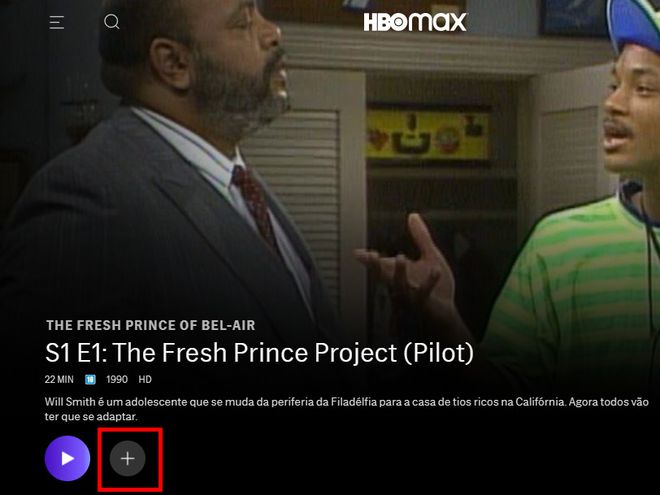
Passo 5: feito isso, você já pode acessar alguns títulos da “Minha lista” logo na tela inicial. Porém, para acessar a lista completa, clique no seu nome no canto superior direito.
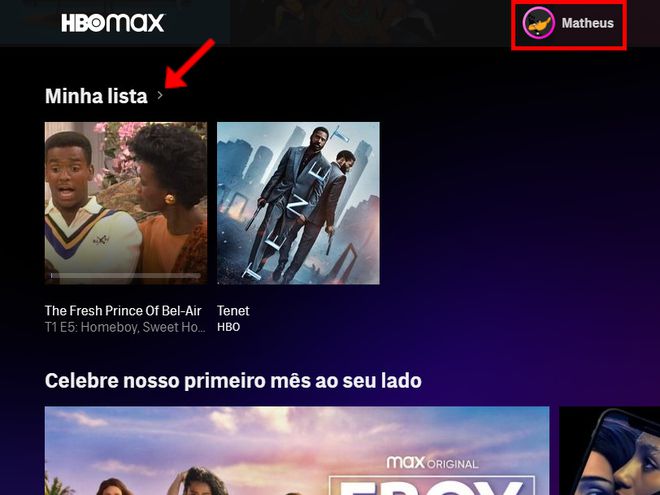
Passo 6: por padrão, os títulos exibidos em “Minha lista” são os que foram adicionados recentemente. Para mudar a ordem, clique em “Mais novos na Minha Lista” e selecione “Títulos de A a Z” ou “Títulos de Z a A”. Para excluir itens da lista, clique em “Editar”.
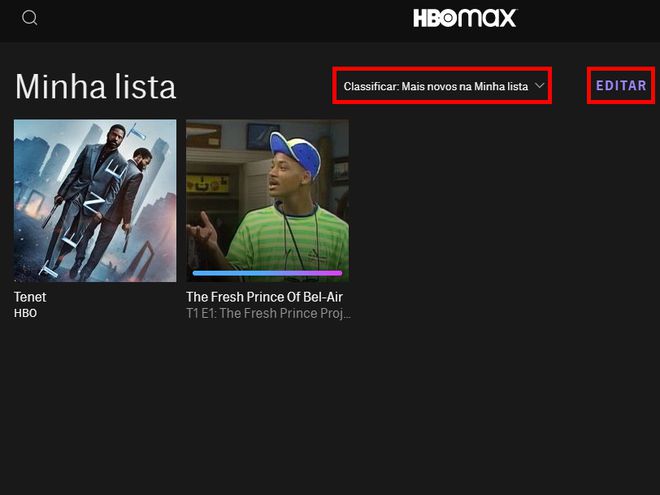
Passo 7: clique em “X” acima de um título para removê-lo e clique em “Concluído”, ou em “Apagar tudo” para remover todos os itens de uma vez só.
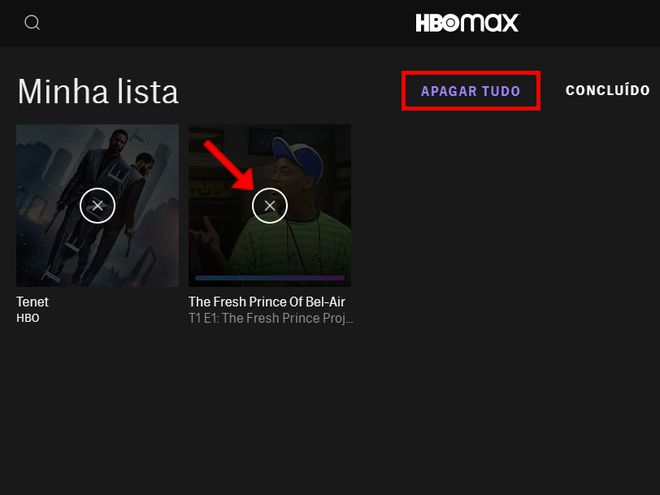
Passo 8: na pop-up aberta em seguida, clique em “Remover tudo”.
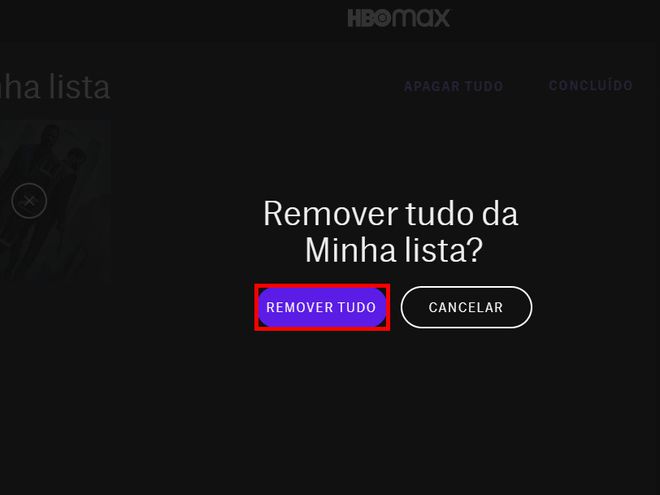
Pronto! Agora você pode utilizar o recurso Minha Lista para assistir a filmes e séries do HBO Max mais tarde.